
Подпишитесь на почтовую рассылку по созданию видеороликов.
В любой момент вы cможете отказаться от подписки, если она вас не устроит.
Популярные статьи

Свежие статьи
Создание видеопрезентаций
Презентация – это эффективное средство наглядного представления любой информации. С помощью презентации можно ознакомить аудиторию с какой-то темой, вопросом, услугой, товаром, фирмой, родом деятельности и т.п.
Еще недавно презентации применялись, в основном, в образовательном процессе и на различных собраниях и конференциях. Демонстрация шла покадрово на большом экране с помощью проектора и сопровождалась комментариями выступающего.
Сегодня презентации используются в самых разных областях: на предприятиях и фирмах, на телевидении, в Интернете, в обучении.
И самое главное — изменилась форма демонстрации, сегодня широкое распространение получили видеопрезентации (примеры смотрите ниже).
Как сделать крутую бизнес-презентацию для работы?
Это презентации в формате видео, которые можно смотреть на компьютере, телевизоре, экране проектора, в Интернете. Обычно они включают звуковое или музыкальное сопровождение и не нуждаются в комментариях.
Практически изчезло различие между видеопрезентацией и рекламным роликом, т.е. презентацию в видеоформате можно использовать как рекламный ролик или видеоклип.
В этой статье мы рассмотрим способы создания видеопрезентаций. Для примера я взяла одну и ту же тему — «Создание видеоэффектов» и сделала три коротких презентации в разных программах.
Способ №1. Презентация Microsoft PowerPoint
Во многих случаях нет никакой необходимости изобретать велосипед, искать какие-то сложные решения. Достаточно обратиться ко всем известной программе PowerPoint. О ней слышали все, но о возможностях ее знают очень немногие.
Кроме текста, картинок и видео в презентацию PowerPoint можно вставлять таблицы, диаграммы, объекты WordArt, снимки с экрана, фигуры, управляющие кнопки, действия, гиперссылки, документы, приложения, формулы, символы, музыку, речь.
Последние версии PowerPoint дают широкие возможности для оформления презентации: использование готовых тем и цветовых схем, создание собственного дизайна, различные способы анимации всех объектов, использование переходов между слайдами.
Ну и самое главное, длительность слайдов можно синхронизировать со звуком и сохранить презентацию в формате видео.
Вот пример видеопрезентации «Создание видеоэффектов», сделанная в PowerPoint.
Такую презентацию вы можете демонстрировать какой-то аудитории оффлайн, размещать в Интернете, пересылать, давать ссылку для просмотра.
Самое главное, что сделать несложную презентацию в PowerPoint достаточно просто, а результат может получиться очень интересный.
Простор для творчества и фантазии большой. Можно сделать строгую деловую презентацию, а можно разнообразить ее различными эффектами, сделать очень яркой, впечатляющей и запоминающейся.
Способ № 2. Презентация Prezi
Prezi — это Интернет-сервис, с помощью которого можно создать интерактивные мультимедийные презентации с нелинейной структурой.
Эти презентации совершенно не похожи на привычные всем стандартные презентации.
Авторы сервиса задумали так, что вся презентация размещается на одном большом виртуальном листе, а ее демонстрация – это путешествие по этому листу с динамическим масштабированием.
Фрагменты презентации можно увеличивать или уменьшать, акцентируя внимание на отдельных элементах.
Посмотрите, о чем идет речь на примере ролика:
/
Презентации Prezi выглядят очень динамично, эффектно и оригинально. Их можно демонстрировать через интернет, размещать на сайте или блоге, смотреть на своем компьютере, загрузив на него локальную копию.
Способ № 3. Презентации Sparkol Videoscribe
Sparkol Videoscribe — это программа для создания рисованного видео. Если вы не знаете, о чем речь, посмотрите статью о создании рисованного видео и видеоурок на эту тему.
Эту программу также можно использовать для создания видеопрезентаций, посмотрите пример:
Такие ролики всегда вызывают интерес и привлекают внимание, поэтому можно брать использование этой программы на вооружение.
Если вы хотите досконально изучить все три способа создания видеопрезентаций, ознакомьтесь с курсом «Создание видеопрезентаций».
Источник: video-sam.ru
Как сделать видео презентацию

Из этого урока вы узнаете как сделать видео презентацию. Видео презентации сейчас очень востребованы. Они используются в работе, учебе, проведении конференций, в интернете, в рекламе и пр. Их преимущества – наглядность, их легко смотреть, красивые динамичные шоу запомнятся надолго и произведут положительное впечатление. Видео презентации могут быть в виде слайд-шоу, скринкастов (видео с экрана монитора).
Программы, которые используют для создания видео презентаций в виде слайд-шоу – это Photodex ProShow Producer (именно об этой программе пойдет речь сегодня), Bolide Slideshow Creator, Ashampoo Slideshow Studio, ФотоШОУ 3.0, Photo DVD Maker Professional. Эти программы позволят создать видеопрезентацию из последовательно сменяющихся кадров (изображений). Пример презентации слад-шоу:
Демонстрационный ролик выполнен в программе Proshow Producted на тему композитные материалы в стоматологии. На его создание ушло не более 1 часа.
Программа позволяет накладывать звуковое сопровождение для презентации – запись голоса или наложение музыки. Proshow Producted включает большое количество эффектов (стилей, переходов и тем), возможность добавления фрагментов видео в презентацию, титров, надписей, автоматической генерации слайд-шоу в мастере.
Сохранить презентацию вы можете в форматах HD Video, Blu-Ray, MPEG4, AVI, flash, QuickTime, записать dvd диск или опубликовать вашу презентацию прямо из программы на Youtube или Vimeo.
Программа предоставляет огромные возможности по созданию презентации. В ней возможно редактирование каждого кадра, добавление виньеток для фото, градиентов, выбор фона (определённого цвета, градиентного или изображение), движение не только кадров, но и анимация текста и много другое.
Последняя версия программы на сегодняшний день — Photodex ProShow Producer 5.0.3222 . Программа платная.
Одной из лучших для создания презентаций является Microsoft Powerpoint. Это одна из лучших программ по созданию и просмотру презентаций в виде слайд-шоу.
Кроме создания слайд-шоу возможен еще один тип видео презентаций, который больше подходит для работы в интернете – создания скринкастов, или запись видео с экрана. Часто используют данный вид презентаций для демонстрации игр, создания видеоуроков в программах или создания демонстрационного видео по работе в программе или на сайте. Для этого используют такие программы, как Camtasia Sudio 7 (лучшая, но платная), а также бесплатные программы – Camstudio, PCHand.Screen.Recorder или условно-бесплатная программа Jing. О том, как пользоваться программой Camtasia Studio для создания видео аватара вы уже читали на нашем сайте.
Как сделать видео презентацию в Proshow Producer
Интерфейс программы Proshow Producer 5.0.3222
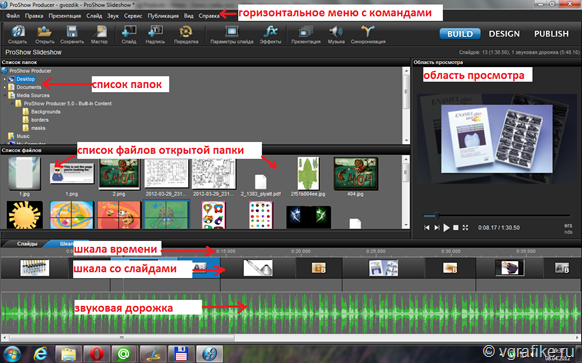
Начинаем создавать видео презентацию с заполнения шкалы слайдами. для этого откроем папку в списке папок, в которой находятся исходные изображения – будущие кадры нашей видео презентации. Мы видим их в списке файлов и перетаскиваем каждое изображение на шкалу со слайдами при помощи мышки.
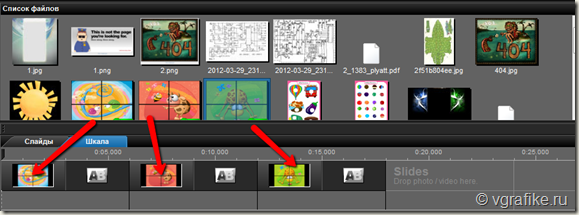
Таким образом мы заполним презентацию слайдами. Отдельный кадр может содержать 2 или более изображения, в этом случае мы добавляем одно изображение в кадр, затем кликаем дважды по выбранному кадру. Вы попадете в параметры слайда. Здесь вы можете добавить в кадр дополнительное изображение, видео, градиентный слой, корректирующий слой или надпись. Смотрите скриншот ниже, и вам станет понятно как это сделать.
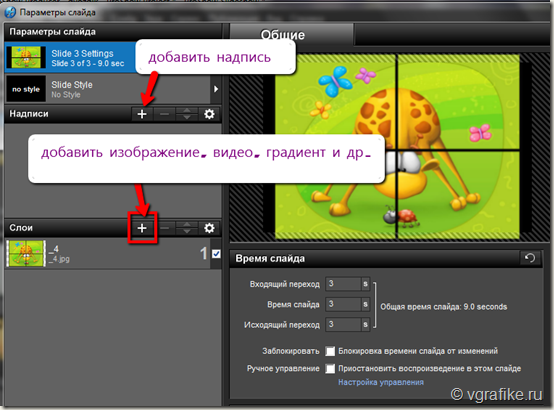
Зачем добавлять несколько изображений в один кадр? После применения стилей, предназначенных для нескольких изображений, вы сможете добиться интересных мультимедийных эффектов. Кроме стилей, вы можете сами создать движение изображений друг относительно друга в одном слайде или использовать одно из изображений в качестве маски или корректирующего слоя.
Этому вы научитесь позже. А сначала добавим еще одно изображение в кадр, оно автоматически добавится на новый слой. После нажатия на “+” во вкладке Слои, как показано на предыдущем скриншоте, появится список, в котором вы выбираете пункт “Добавить изображение или видео…”.
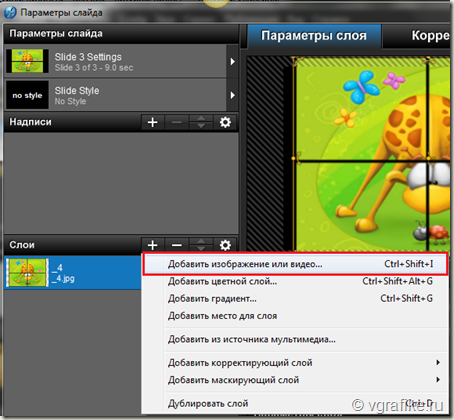
Как вы видите, вы можете добавлять не только изображение или видео, но и
- цветной слой (слой, заполненный любым цветом),
- слой с градиентом, добавить “пустой слой” (место для слоя),
- пункт “добавить из источника мультимедиа” означает добавление рамки, маски или фона из стандартного набора программы,
- корректирующий слой,
- маскирующий слой, или маску,
- дублировать слой.
Действия со слоями в кадре презентации:
-
Над палитрой слоев расположены кнопки для быстрого управления слоями. “+” означает добавление слоя, “-“ — удалить слой, стрелки “вверх / вниз” – перемещение слоя, и последняя иконка настроек открывает доступ ко множеству операций со слоем (дополнительные параметры списка слоев).
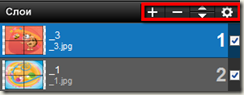
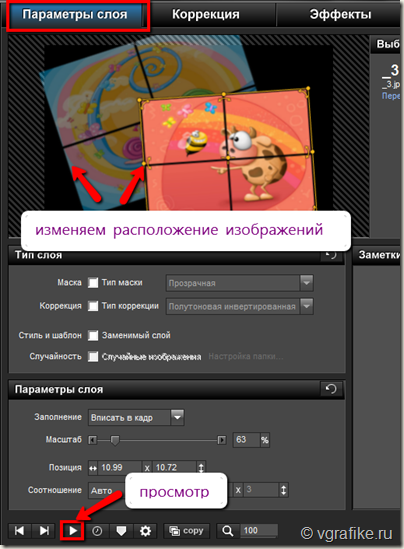
Изменение кадра во вкладке Коррекция. Здесь находиться встроенный редактор изображений, позволяющий совершать самые необходимые действия – отрегулировать резкость или сглаженность, изменить яркость, непрозрачность, контрастность и др. Доступны инструменты редактирования – добавление виньетки, тонирование (параметр Цвет), обрезка, удаление красных глаз, удаление определенного цвета (параметр Прозрачный цвет), добавление тени и контура.
Пожалуй самое сложные действия с кадром происходит во вкладке Эффекты. Для того, чтобы здесь было проще разобраться сразу установим вид, в котором 2 кадра одинаковы по размеру. Для этого нажмите на иконку над областью просмотра кадров, которая выделена красной рамкой.
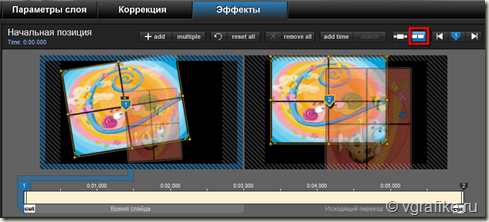
Первый ключевой кадр означает начальное положение составляющих кадра (изображений, надписей и пр.), а последний – конечную их позицию. Вы можете вручную определить эти позиции, а можете при помощи шкал, ниже области просмотра. Они позволяют выставить значения масштаба, перспективы, вращения для начального и конечного ключевых кадров. Теперь нажмите на кнопку Просмотра (play) и вы увидите движение изображений в кадре. Для более сложных движений добавляйте промежуточные ключевые кадры (кнопка +add), определяйте их положение на шкале времени и применяйте настройки позиции кадра.
Здесь же в параметрах кадра презентации вы можете добавить фон и звук кадра. Сделать вы это это можете в соответствующей вкладке в нижнем левом углу окна Параметры слайда. Рассмотрим добавление фона к отдельному кадру и презентации в целом. Кликните по слою background и у вас откроется панель Фон слайда.
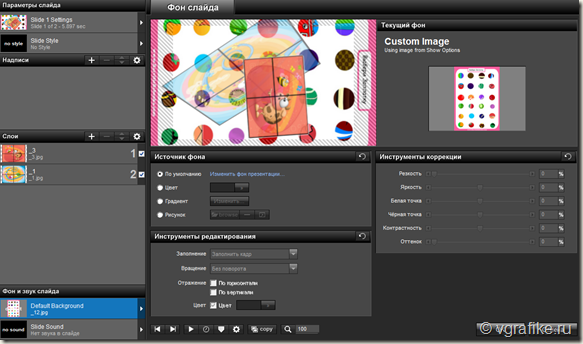
Если вы активируете Источник фона “По умолчанию”, то у вас будет настроен черный фон. Однако этот фон можно изменить, кликнув по надписи “Изменить фон презентации”. Этот фон по умолчанию будет присутствовать во всех кадрах презентации. Вы можете задать фон кадра – цвет, градиент или рисунок, выбрав изображение из компьютера.
Инструменты редактирования фона позволяют заполнить кадр фоном определенным образом (вписать, заполнить кадр и др.), а также повернуть или отразить фон. Инструменты коррекции позволят редактировать яркость, резкость и другие параметры фона.
Теперь рассмотрим как добавлять надписи для нашей презентации. Нам это пригодиться для того, чтобы сделать презентацию более информативной. Как вы уже видели из скриншота выше, первый шаг добавления надписи к кадру презентации начинается с нажатия кнопки “+” возле вкладки Надписи. После этого появляется новый слой надписи “Blank Caption” и поле для ввода текста.
У вас появляется не только возможность форматирования текста (цвет, шрифт, размер), но и производить коррекцию (выравнивание, наклон текста, межсимвольный интервал, а также добавлять различные эффекты движения (вращение всей надписи и отдельных символов). Вы можете использовать градиент для создания стиля текста или наложить рисунок.
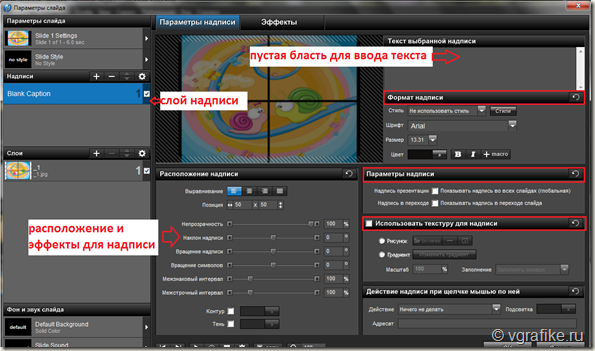
Это было редактирование отдельного кадра презентации. Про добавление переходов между кадрами, выбор стиля кадра, добавление и редактирование звуковой дорожки и другие функции программы Proshow Producter читайте в следующих статья нашего сайта.
Источник: vgrafike.ru
Как сделать видеопрезентацию.

Потребности для создания видеопрезентации у людей бывают разные , а вопрос один и тот же- как сделать видео презентацию. В этой небольшой статье расскажу:
1 Составляем план записи видеопрезентации
2 Перед записью видеопрезентации
3 Запись видеопрезентации
4 монтаж видеопрезентации.
5 Как сделать видеопрезентацию из фото
6 Про ошибки в видеопрезентациях
7 Онлайн видеопрезентации
Как создать видеопрезентацию онлайн бесплатно самостоятельно-пример создания:
Про правила самопрезентации я рассказала в этой статье.
1 Составляем план записи видеопрезентации
— определите регламент(время) всей презентации.
-считаем сколько будет опорных точек в видеопрезентации- план того,что нужно сказать в этой презентации.
— лист бумаги разделим на столько квадратов, сколько получилось пунктов в плане видеопрезентации.
Это могут быть места вашего обучения, опыт работы, отзывы кейсы или что-то ещё — кратко озаглавить каждую часть, то есть в этом квадратике вы пишете: отзывы, в следующем квадратике — кейсы и так далее.
— затем карандашом в каждом квадратике пишите то что хотите сказать. затем читаете всё это вслух и делаете правки в тексте, стирая карандашные записи.
2 Перед записью видеопрезентации
- подумайте и приготовьте заранее прическу и одежду которую наденете
- лучше снимать в первой половине дня при лучшем освещении или приготовьте дополнительное освещение, если понадобиться.
- продумайте задний план или фон для видеопрезентации
- подготовте музыку,если она будет нужна и уместна
- приготовьте материалы которые вам понадобятся для показа
- приготовьте контакты связи и ссылки для онлайн.
3 Запись видеопрезентации
— посчитйте регламент времени для каждого квадратика
— Возьмите листок с записями в квадратиках и запишите видео по каждому квадратику отдельно. Можно записывать в скайпе или телефоне.
Сравните насколько это видео укладывается в регламент и сделайте правки на время.
— Выстраиваем последовательную логическую цепочку из этих коротких видео.
4 монтаж видеопрезентации.
— Заходите в программу для редактирования видео и слеиваете все эти кусочки в одно видео. Монтировать видеопрезентацию в Supa
Если вам самостоятельно это сделать трудно, всегда можно обратиться к специалистам.
Найти их можно на Бирже фриланса или досках объявлений- Авито.
5 Как сделать видеопрезентацию из фото
- Дизайн презентации (Важно! не преборщить с красотой)
- продумайте и вычитайте текст на слайдах , тогда у вас получится убедительная видеопрезентация
- музыка для видеопрезентаций ( не должна отвлекать от самой презентации)
- сделать видеопрезентацию powerpoint
- сделать видеопрезентацию Supa
- сделать видеопрезентацию Flyvi.io
6 Про ошибки в видеопрезентациях смотрите здесь
Создание видеопрезентации процесс увлекательный, но всегда нужно помнить о таких моментах как: назначение и цель видеопрезентации, логика, донесение нужной информации без информационного и визуального перегруза, конкретика и регламент по времени.
Часто такие презентации готовят для своего проекта, для презентации класса, может быть, детского сада или книги.
7 Онлайн видеопрезентации
часто используют в социальных сетях для продвижения своих товаров/услуг и курсов.
Для продвижения услуг в ВК использую замечательный сервис Ru-stream.pro для проведения трансляций.
В чем суть- ненужно вашего присутствия в эфире во время трансляции .
Загружаете видео, настраиваете расписание и оно само крутится, приводя вам клиентов. Работает на двух площадках ВК и Телеграм.
В нем есть и другие дополниттельные возможности для продвижения.
Резюме: в статье рассмотрена пошаговая схема создания видеопрезентаций онлайн бесплатно, даны ссылки на сервисы в которых можно записать и монтировать видеопрезентации.
Источник: rudakowa.ru